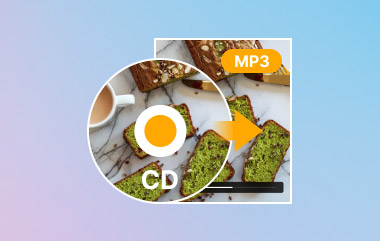Fail DAT sering muncul apabila berurusan dengan cakera video lama atau perisian tertentu, tetapi memainkannya boleh mengecewakan. Tidak seperti MP4, yang universal, DAT tidak disokong secara meluas. Itulah sebabnya ramai pengguna mencari cara untuk menukar fail DAT kepada MP4. Panduan ini akan memecahkan maksud fail DAT, menerangkan cara ia berbeza daripada MP4 dan berkongsi kedua-dua alatan desktop dan dalam talian yang boleh membantu anda menukar fail anda kepada format yang benar-benar berfungsi.
Bahagian 1. Apakah itu Fail DAT?
Fail DAT ialah format data generik yang boleh memuatkan pelbagai jenis kandungan, seperti teks, video atau data program. Apabila bercakap tentang video, fail DAT biasanya ditemui pada CD Video atau VCD dan selalunya mengandungi data filem atau klip. Isunya ialah mereka tidak mengikut satu piawaian, yang menjadikan mereka sukar untuk dimainkan pada peranti moden. Inilah sebabnya mengapa ramai pengguna mencari cara untuk menukar DAT kepada MP4, kerana MP4 ialah format universal yang berfungsi merentas telefon, komputer dan pemain media.
Bahagian 2. Perbezaan Antara DAT dan MP4
Kedua-dua fail DAT dan MP4 boleh mengandungi data video, yang tidak sama merentas semua aspek seperti struktur, keserasian dan kebolehgunaan. Fail DAT sudah lapuk dan tidak mempunyai standard universal, dan MP4 ialah salah satu format video yang paling biasa sekarang. Perbezaan ini adalah sebab mengapa kebanyakan pengguna akan menukar fail DAT kepada MP4 untuk mempunyai permainan yang lancar dan perkongsian yang mudah.
1. Struktur Format:
DAT ialah bekas, yang generik dan mungkin mengandungi data pelbagai jenis, bukan sahaja video. Sebaliknya, MP4 ialah fail multimedia standard dengan tujuan nyata kandungan video dan audio.
2. Keserasian:
Banyak fail DAT hanya boleh dimainkan dengan perisian khas atau pemain VCD, manakala MP4 serasi dengan hampir semua peranti dan platform, seperti peranti mudah alih, desktop dan perkhidmatan penstriman.
3. Mampatan & Kualiti:
MP4 boleh digunakan untuk menyokong pemampatan terkini, dan fail yang lebih kecil tidak perlu dikorbankan begitu banyak. Fail DAT secara perbandingan lebih besar dan tidak cekap.
4. Penggunaan Hari Ini:
DAT sebahagian besarnya telah menjadi usang dan dikaitkan dengan cakera atau perisian yang lebih lama. Lalai moden ialah MP4, yang serasi dengan semua perisian penyuntingan, termasuk Perisian penyuntingan video DJI dan semua media sosial.
Bahagian 3. Bagaimana untuk Menukar Fail DAT kepada MP4
1. Penukar MP4 AVAide
Jika matlamat anda adalah untuk menukar DAT kepada MP4 tanpa tekanan, Penukar MP4 AVAide ialah alat yang boleh anda harapkan. Ia pantas, boleh tukar kelompok, dan tidak menjejaskan kualiti video, seperti kebanyakan alternatif lain. Ciri yang membezakan ialah suite pengeditan terbina dalam, yang membolehkan anda mengedit video anda sebelum menyimpannya. Orang baru akan menyukai reka bentuk steril, dan pengguna lanjutan boleh masuk ke konfigurasi. Gabungan kuasa dan kesederhanaan itu menjadikan AVAide sebagai penukar fail DAT yang paling komprehensif.
Langkah 1Dapatkan versi terkini apl pada komputer anda dengan mengklik butang muat turun yang kami ada di sini. Ikuti proses untuk memasangnya dan lancarkan apl untuk meneruskan.

MUAT TURUN PERCUMA Untuk Windows 7 atau lebih baru
 Muat Turun Selamat
Muat Turun Selamat
MUAT TURUN PERCUMA Untuk Mac OS X 10.13 atau lebih baru
 Muat Turun Selamat
Muat Turun SelamatLangkah 2Selepas itu, muat naik fail DAT ke aplikasi dengan mengklik butang Tambah fail butang yang kami ada di bahagian atas antara muka. Dengan mengkliknya, anda akan sampai ke folder fail dan mencari fail DAT yang ingin anda tukar, dan klik Buka.
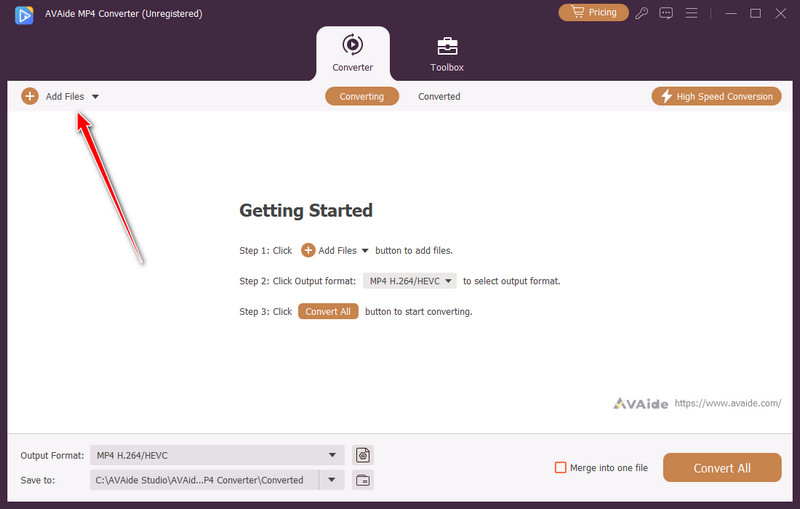
Langkah 3Tetapkan format kepada MP4 dan tetapan yang anda ingin capai berdasarkan pilihan yang tersedia di sini. Seperti yang anda lihat, setiap tetapan MP4 mempunyai pengekod, resolusi dan banyak lagi yang berbeza.
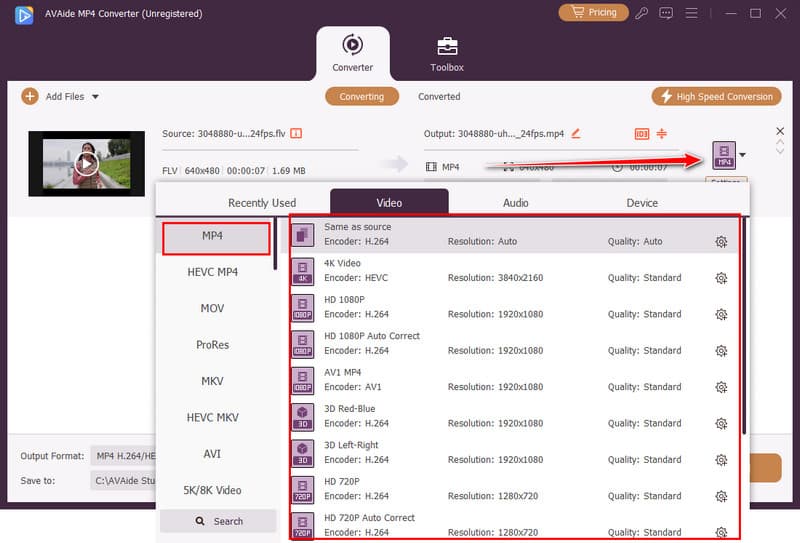
Langkah 4Akhir sekali, klik pada Tukar Semua butang untuk memulakan proses pengekodan kepada MP4.
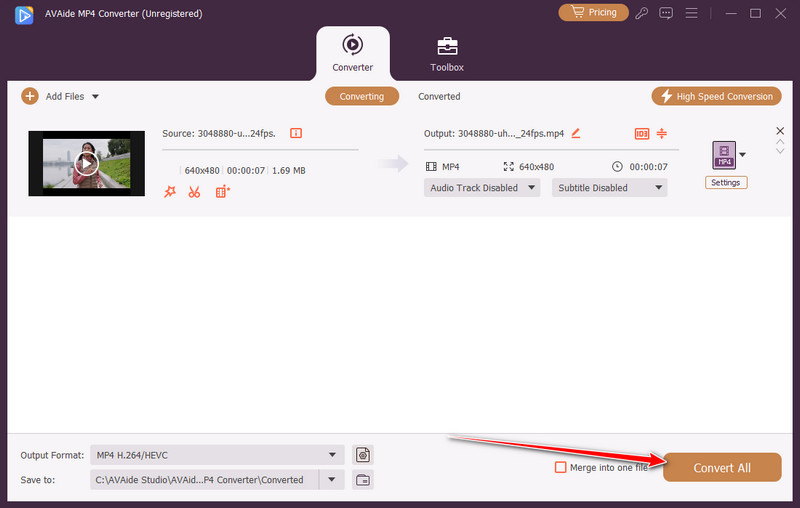
2. Pemain Media VLC
Kebanyakan orang tahu Pemain Media VLC sebagai pemain video, tetapi kurang menyedari ia berfungsi sebagai penukar DAT kepada MP4. Ciri penukaran tidak segilap perisian khusus, tetapi ia menyelesaikan tugas jika anda hanya perlu memproses beberapa fail. Kelemahannya ialah keluk pembelajaran; anda perlu melaraskan tetapan secara manual. Namun, untuk alat percuma yang hampir semua orang sudah pasang, VLC ialah pilihan sandaran yang kukuh.
Langkah 1Buka Pemain Media VLC pada komputer anda. Dari menu atas, klik media dan pilih Tukar / Simpan.
Langkah 2Klik Tambah, kemudian semak imbas dan pilih fail DAT yang ingin anda tukar. klik Tukar / Simpane di bahagian bawah.
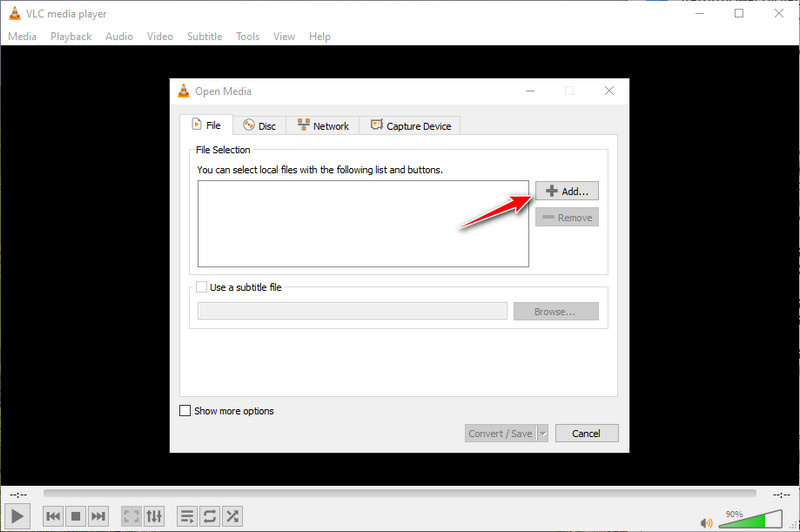
Langkah 3Di bawah Profil, pilih Video - H.264 + MP3 (MP4) sebagai format output. Tetapkan destinasi di mana anda ingin menyimpannya dan klik Mulakan.
3. WinX Video Converter
Jika kelajuan penting kepada anda, Penukar Video WinX patut dicuba. Dengan pecutan GPU, ia boleh menukar fail DAT kepada MP4 lebih pantas daripada banyak alatan percuma. Ia juga menawarkan fleksibiliti format supaya anda boleh mengeksport video untuk kegunaan mudah alih, desktop atau web. Walaupun edisi percuma mempunyai beberapa had, prestasi keseluruhan menjadikannya pilihan praktikal untuk pengguna yang menghargai kecekapan.
Langkah 1Buka WinX Video Converter dan klik +Video untuk memuatkan fail DAT anda. Anda juga boleh menyeret dan melepaskan fail ke dalam tetingkap program.
Langkah 2Apabila tetapan output muncul, pergi ke Profil Umum dan pilih Video MP4 (H.264 + AAC) atau Video MPEG4 (MPEG4 + MP3) sebagai format. klik okey untuk mengesahkan.
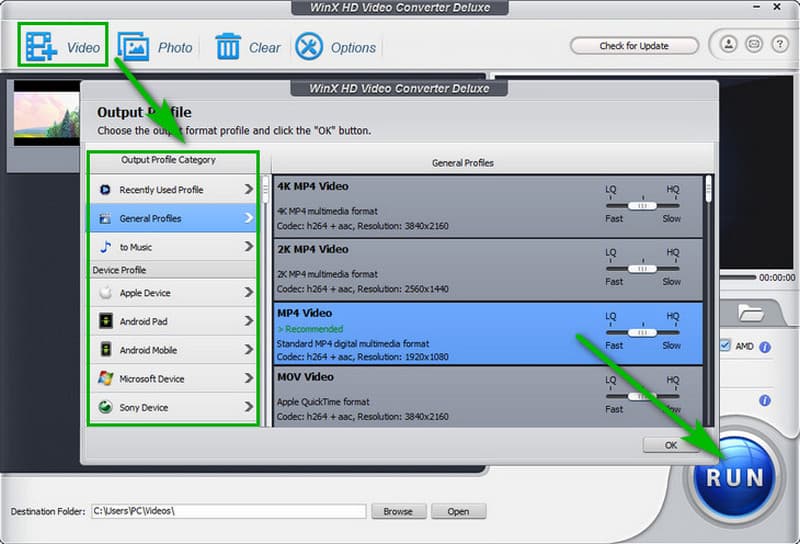
Langkah 3Pilih tempat anda ingin menyimpan fail baharu dengan mengklik Semak imbas, kemudian pukul LARI untuk mula menukar fail DAT anda kepada MP4.
4. Penukar Video daripada 123apps.com (Dalam Talian)
Untuk penukaran dalam talian pantas, 123apl adalah salah satu alat yang paling mudah digunakan. Ini menukar fail DAT yang besar kepada MP4 dalam talian secara percuma, berfungsi terus dari penyemak imbas anda, jadi pemasangan tidak diperlukan. Cuma muat naik fail anda, pilih MP4, dan biarkan ia diproses. Tangkapannya ialah muat naik besar boleh mengambil masa yang lama, dan set ciri adalah asas. Tetapi jika anda mahukan kesederhanaan dan kelajuan untuk fail yang lebih kecil, ia adalah pilihan dalam talian yang berguna.
Langkah 1Lawati halaman rasmi alat web dan klik pada Buka fail butang untuk mengimport fail DAT.
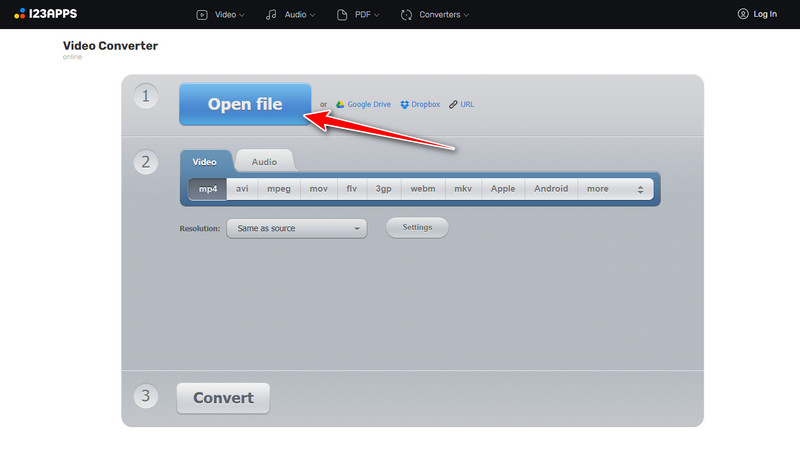
Langkah 2Di bawah Video, pilih yang MP4 format dan tetapkan resolusi dan tetapan yang ingin anda capai.
Langkah 3Kemudian, klik Tukar.
5. Penukar Video daripada VidSoftLab (Android)
Pada peranti Android, VidSoftLab menawarkan cara praktikal untuk mengendalikan fail DAT tanpa komputer. Apl ini ringan, mudah dinavigasi dan berfungsi sebagai penukar fail DAT mudah alih. Ia bersinar apabila anda memerlukan fail DAT ke penukar MP4, terutamanya semasa berada jauh dari desktop anda. Ia mungkin tidak mempunyai pilihan lanjutan perisian PC, tetapi untuk pengguna mudah alih, ia adalah penyelesaian yang mudah.
Langkah 1Muat turun aplikasi pada telefon anda dan tekan Buka untuk melancarkannya. Kemudian, klik Jom Mula untuk meneruskan dan membuka menu utamanya.
Langkah 2Di bahagian atas, pilih Penukar Video dan benarkan apl mempunyai akses kepada foto dan media anda untuk memuat naik fail DAT dan klik Seterusnya.
Langkah 3Menetapkan Format kepada MP4 dan laraskan tetapan yang anda mahukan sebelum anda mengklik Selesai.
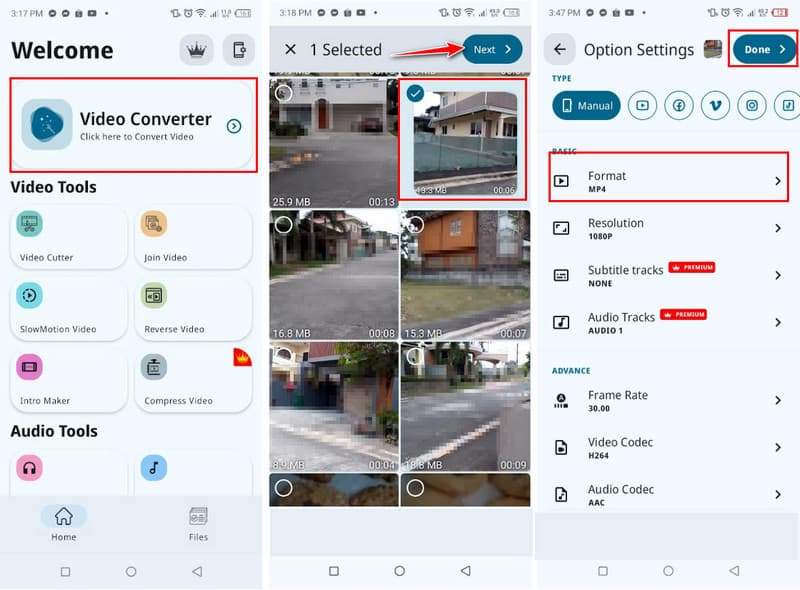
Kepada tukar fail DAT kepada MP4, anda pasti memerlukan penukar yang boleh dipercayai pada peranti anda, sama ada pada PC atau telefon. Di sini, kami menyenaraikan pilihan terbaik yang boleh anda pilih, tetapi jika anda menghadapi masalah memilih yang mana satu, maka kami mencadangkan anda bergantung pada alat AVAide, kerana ia dibuat untuk membantu anda menukar mana-mana fail anda, termasuk DAT, kepada format MP4 standard dengan mudah.
Penukar MP4 pelbagai fungsi untuk menukar mana-mana format video kepada MP4 dengan kualiti output yang tinggi.